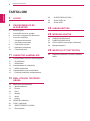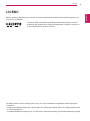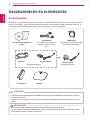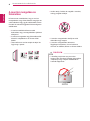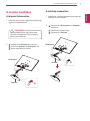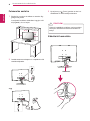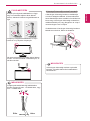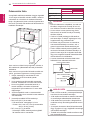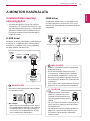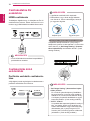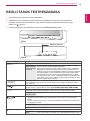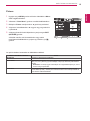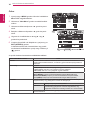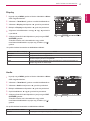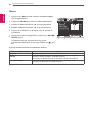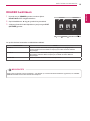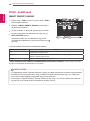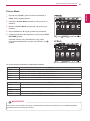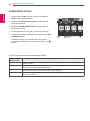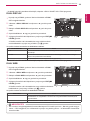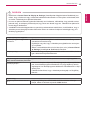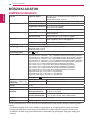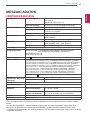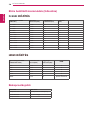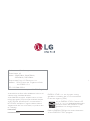LG 22MP56HQ-T Manuel utilisateur
- Catégorie
- Téléviseurs
- Taper
- Manuel utilisateur
Ce manuel convient également à

www.lg.com
IPS LED MONITOR MODELL
22MP56HQ
24MP56HQ
22EA56VQ
24EA56VQ
A készülék használatba vétele előtt figyelmesen ol-
vassa el az útmutatót, és őrizze meg azt, mert később
szükség lehet rá.
*Az LG LED monitorok LED-háttérvilágítású LCD monitorok.
Használati Útmutató
IPS LED MONITOR
LED LCD MONITOR
(LED MONITOR*)

2
HUN
MAGYAR
TARTALOMJEGYZÉK
TARTALOM
3 LICENC
4 ÖSSZESZERELÉS ÉS
ELŐKÉSZÍTÉS
4 Kicsomagolás
5 A készülék részei és gombjai
6 A monitor mozgatása és felemelése
7 A monitor beállítása
7 - A talpazat felszerelése
7 - A tartótalp leszerelése
8 - Felszerelés asztalra
8 - Kábeltartó használata
10 - Felszerelés falra
11 A MONITOR HASZNÁLATA
11 Csatlakoztatás személyi számítógéphez
11 - D-SUB kábel
11 - HDMI kábel
12 Csatlakoztatás AV eszközhöz
12 - HDMI-csatlakozás
12 Csatlakoztatáskülsőeszközökhöz
12 - Perifériás eszközök csatlakoztatása
13 BEÁLLÍTÁSOKTESTRESZ-
ABÁSA
14 Beállítások testreszabása
14 - Menübeállítások
15 - Picture
16 - Color
17 - Display
17 - Audio
18 - Others
19 READER beállítások
20 FUNC. beállítások
20 - SMART ENERGY SAVING
21 - Picture Mode
22 - SUPER RESOLUTION +
23 - DUAL DISPLAY
23 - DUAL WEB
24 HIBAELHÁRÍTÁS
26 MŰSZAKIADATOK
26 22MP56HQ/22EA56VQ
27 24MP56HQ/24EA56VQ
28 Előrebeállítottüzemmódok(felbontás)
28 Bekapcsolásjelző
29 MEGFELELŐTESTTARTÁS
29 Megfelelőtesttartásamonitorhasznála-
tához.

3
HUN
MAGYAR
LICENC
LICENC
Mindentípushozkülönbözőlicenctartozik.Alicenccelkapcsolatostovábbiinformációkértlátogassonela
www.lg.com weboldalra.
The terms HDMI and HDMI High-Definition Multimedia Interface, and the
HDMI logo are trademarks or registered trademarks of HDMI Licensing LLC
in the United States and other countries.
Azalábbitartalomcsakazeurópaipiaconárult,ésazErPrendeletnekmegfeleltetnikívántképernyőre
vonatkozik:
*Aképernyőbeállításaértelmében,amennyibennemmódosítjaakijelzőt,akkorazabekapcsolástkövető
4óramúlvakikapcsol.
*Abeállításletiltásáhozkapcsolja“Ki”azOSDmenü“AutomaticStandby(Automatikuskészenlét)”pontját.

4
HUN
MAGYAR
ÖSSZESZERELÉS ÉS ELŐKÉSZÍTÉS
⭫Ⓠ䗉ޛ
DC-IN
HDMI IN D-SUB IN
H / P
19
ÖSSZESZERELÉSÉSELŐKÉSZÍTÉS
Kicsomagolás
Ellenőrizze,hogyakészülékdobozatartalmazza-eazalábbielemeket.Amennyibenbármelyiktartozékhi-
ányzikacsomagból,vegyefelakapcsolatotazzalahelyiviszonteladóval,akitőlaterméketvásárolta.Az
útmutatóbanszereplőábrákeltérhetnekavalóditerméktőlésannaktartozékaitól.
y
Akészülékbiztonságosságánakésélettartamánakmegőrzéseérdekébennehasználjonjóvánem
hagyott tartozékokat.
y
Agarancianemterjedkiajóvánemhagyotttartozékokhasználataáltalokozottkárokraéssérülé-
sekre.
y
Atermékkelegyüttszállítotttartozékokamodelltőlfüggőeneltérőeklehetnek.
y
Azútmutatóbantalálhatótermékjellemzőkvagyatartalomatermékfunkcióinaktovábbfejlesztése
miattelőzetesértesítésnélkülmegváltozhat.
FIGYELEM
MEGJEGYZÉS
Tápkábel
CD(Használatiútmutató)/
kártya
D-SUBkábel
(Ezakábelnemmindenor-
szágban része a csomag-
nak.)
(Országtólfüggően) (Országtólfüggően)
AC-DCadapter
AC-DCadapter
Állványtest
Talpazat
vagy
HDMIkábel
(Ezakábelnemmindenország-
banrészeacsomagnak.)

6
HUN
MAGYAR
ÖSSZESZERELÉS ÉS ELŐKÉSZÍTÉS
Amonitormozgatásaés
felemelése
Kövesseezenutasításokat,hogyamonitor
mozgatásakorvagyfelemelésekormegóvjaazt
akarcolásoktólvagyegyébsérülésektől,illetve
formátólésmérettőlfüggetlenülbiztonságosan
szállíthassa.
y
Lehetőlegneérintsemegamonitor
képernyőjét.Ellenkezőesetbenkárosodhat
aképernyővagyaképekelőállításához
használt képpontok.
FIGYELEM
y
Amonitortszállításelőttazeredeti
dobozábanvagycsomagolásábanajánlatos
elhelyezni.
y
Amonitormozgatásavagyfelemeléseelőtt
húzza ki a tápkábelt és az összes többi
kábelt.
y
Tartsaerősenamonitortetejétésalját.Ne
fogja meg a panelt.
y
Amikor tartja, fordítsa el magától a monitort,
nehogy megkarcolódjon.
y
Amonitormozgatásakorkerüljeazerős
rázkódástvagyrezgést.
y
A monitor mozgatásakor tartsa azt
függőlegeshelyzetben,ésnefordítsaa
monitortazoldalára,illetvenedöntseoldalra.

7
HUN
MAGYAR
ÖSSZESZERELÉS ÉS ELŐKÉSZÍTÉS
Szerelje fel a
Állványtest
a monitorra.
Erősítsea
Talpazat
-t a
Állványtest
hoz.
Húzzamegjobbraacsavart.
2
1
2
3
Amonitorbeállítása
Atalpazatfelszerelése
1
Fektesseleamonitortaképernyővellefeléegy
egyenes és puha felületre.
Terítsenhabszivacsotvagypuhavédő-
szövetetakészülékalá,hogymegóvjaa
képernyőtasérüléstől.
FIGYELEM
Állványtest
Talpazat
2
Távolítsaela
Állványtest
és a
Talpazat
a
monitorról.
Fordítsaelacsavartbalra.
Távolítsaela
Talpazat
.
1
2
3
Atartótalpleszerelése
1
Fektesseleamonitortaképernyővellefeléegy
egyenes és puha felületre.
Állványtest
Talpazat

8
HUN
MAGYAR
ÖSSZESZERELÉS ÉS ELŐKÉSZÍTÉS
⭫Ⓠ䗉ޛ
DC-IN
19
⭫Ⓠ䗉ޛ
DC-IN
19
Felszerelésasztalra
1
Emelje fel a monitort és állítsa az asztalon füg-
gőlegeshelyzetbe.
Amegfelelőszellőzésérdekébenhagyjonafal-
tól(legalább)10cmhelyet.
3
Nyomja meg a (Áram)gombotazalsóve-
zérlőtáblánazárambekapcsolásához.
10 cm
10 cm
10 cm
10 cm
Húzzakiatápkábelt,mielőttamonitortmásho-
váhelyezi.Különbenfennállazáramütésve-
szélye.
FIGYELEM
2
Csatlakoztassa az adaptert és a tápkábelt a fali
csatlakozóaljzatba.
vagy
Kábeltartóhasználata
Kábeltartó

9
HUN
MAGYAR
ÖSSZESZERELÉS ÉS ELŐKÉSZÍTÉS
A Kensington biztonsági rendszer használata
A Kensington biztonsági rendszer csatlakozója
a monitor hátlapján található. A felszereléssel és
használattalkapcsolatostovábbiinformációkértte-
kintse meg a Kensington biztonsági rendszerhez
mellékeltkézikönyvet,vagylátogassonela
http://
www.kensington.com
honlapra.
Csatlakoztassa a Kensington biztonsági rendszer
kábelétamonitorhoz,illetveazasztalhoz.
A Kensington biztonsági rendszer opcionális
tartozék. A legtöbb elektronikai szaküzletben
beszerezheti.
MEGJEGYZÉS
Aképernyőszögénekbeállításakornefogja
meg a monitorkeret alját az ábrán látható
módon,ellenkezőesetbenmegsérülhetnekaz
ujjai.
Aképernyőszögénekbeállításakorneérjen
hozzáésnenyomjabeaképernyőt.
FIGYELMEZTETÉS
A legkényelmesebb látószög beállításához
döntseaképernyőtmax.+20fokkalhátra,vagy
max.-5fokkalelőre.
MEGJEGYZÉS
Előre Hátra
Ne tartsa a készüléket az alábbi képen látható
módon.Amonitorleválhatatartóállványról,és
sérülést okozhat.

10
HUN
MAGYAR
ÖSSZESZERELÉS ÉS ELŐKÉSZÍTÉS
Felszerelésfalra
Amegfelelőszellőzésérdekébenhagyjonlegalább
10cmhelyetakészülékmindenoldalán,valamint
a készülék és a fal között. A részletes útmutatót
kérje a forgalmazótól; lásd a döntött rögzítést lehe-
tővétevőopcionálisfalitartókonzolfelszerelésiés
beállítási útmutatóját.
10 cm
10 cm
10 cm
10 cm
Haamonitortafalrakívánjarögzíteni,erősítsea
falicsatlakozót(választhatótartozék)akészülék
hátfalához.
Ha a monitort az opcionális fali tartókonzollal sze-
reli fel, gondosan rögzítse azt, nehogy leessen.
1
Kérjük,használjaacsavarokatésafali
csatlakozótaVESAszabványoknak
megfelelően.
2
Haaszabványosnálhosszabbcsavarokat
használ,sérülhetnekamonitorbelsőrészei.
3
Hanemmegfelelőcsavarokathasznál,a
termék sérülhet, és leeshet a felszerelt
helyzetéből.IlyenesetbenazLGnemvállal
felelősséget.
4
VESAkompatibiliscsakacsavarszerelési
felületméretéreésaszerelésicsavaradataira
valótekintettel.
5
HasználjaazalábbiVESA-szabványt.
y
784,8mm(30,9")ésazalatt
*Falitartókonzolvastagsága:2,6mm
*Csavar:Φ4,0mmx0,7mm(menetemelke
dés)x10mm(hossz)
y
787,4mm(31,0")ésafölött
*HasználjonVESA-szabványnakmegfelelő
falitartókonzoltéscsavarokat.
y
Előszörválasszaleatápkábelt,éscsakazt
követőenmozgassaésszereljefelamoni-
tort.Különbenfennállazáramütésveszélye.
y
Haamonitortamennyezetrevagyferde
falra szereli, az leeshet és súlyos személyi
sérülést okozhat.
y
CsakazLGáltaljóváhagyottfalitartókon-
zolt használjon, és kérjen segítséget a helyi
forgalmazótólvagyszakembertől.
y
Nehúzzamegtúlszorosanacsavarokat,
mert azzal károsíthatja a monitort, ami a
garanciasemmisséválásáteredményezi.
y
CsakaVESA-szabványnakmegfelelőcsa-
varokatésfalitartókonzolokathasználjon.A
garancia nem terjed ki a helytelen használat
vagynemmegfelelőtartozékhasználataáltal
okozott károkra és sérülésekre.
y
Acsavarhosszánakahátulsófedélkülső
felületétől8mmalattinakkelllennie.
y
CsakaVESA-szabványcsavarspecifikációjá-
banfelsoroltcsavarokathasználjon.
y
A fali tartókonzol készlet a szerelési útmutatót
és a szükséges alkatrészeket tartalmazza.
y
Afalitartókonzolopcionális.Akiegészítőtar-
tozékokat a helyi termékforgalmazótól szerez-
heti be.
y
Acsavarokhosszaazadottfalitartókonzoltól
függ.Ügyeljenrá,hogymegfelelőhosszúságú
csavarokathasználjon.
y
Továbbiinformációkatatartókonzolhozmellé-
kelt útmutatóban talál.
FIGYELEM
MEGJEGYZÉS
Falra szerelési alátét
Falra szerelési alátét
Hátsó fedél
Hátsó fedél
Standardcsavar
Max.8mm
Modell
22MP56HQ
VESA(AxB) 75x75
Szabványos csa-
var
M4
Csavarokszáma 4
24MP56HQ
24EA56VQ
22EA56VQ

11
HUN
MAGYAR
A MONITOR HASZNÁLATA
A MONITOR HASZNÁLATA
Csatlakoztatásszemélyi
számítógéphez
y
A monitor támogatja a Plug & Play funkciót*.
*Plug&Play:Ezafunkciólehetővéteszi,hogy
egy számítógép felismerjen egy, a felhasználó
által hozzá csatlakoztatott és bekapcsolt esz-
köztannakbeállítása,illetvefelhasználóibe-
avatkozásnélkül.
D-SUBkábel
Továbbítjaazanalógvideojeleketaszámítógépről
a monitorhoz. Csatlakoztassa a számítógépet a
monitorhoz amellékeltD-sub15tűsjelkábellel,
az alábbi ábrákon látható módon.
y
Macadapter
Apple Macintosh használata esetén egy kü-
löncsatlakoztathatóadapterrevanszükség
amellékeltkábel15tűsnagysűrűségű(3
sor)D-SUBVGAcsatlakozójának15tűs2
soroscsatlakozóváalakításához.
y
Macintosh D-Sub jelbemeneti kábel csatlako-
zó használata esetén
y
HDMI PC használata esetén kompatibilitási
problémát okozhat.
y
Ha két számítógépet szeretne használ-
ni a monitorral, csatlakoztassa a jelkábelt
(D-SUB/HDMI)megfelelőenamonitorhoz.
y
Ha hideg környezetben kapcsolja be a moni-
tort,aképernyővibrálhat.Ezajelenségnem
rendellenes.
y
Piros, zöld és kék pöttyök jelenhetnek meg a
képernyőn.Ezajelenségnemrendellenes.
MEGJEGYZÉS
MEGJEGYZÉS
HDMIkábel
Továbbítjaadigitálishang-ésvideojeletazÖn
PC-jérőlaMonitorra.KösseösszeaPC-tésa
MonitortegyHDMIkábellelakövetkezőábráknak
megfelelően.
⭫Ⓠ䗉ޛ
DC-IN
HDMI IN D-SUB IN
H / P
19
y
Csatlakoztassa a bemeneti jel-
kábelt, és szorítsa meg a csa-
varoknakazórajárásávalmeg-
egyezőiránybantörténőelforga-
tásával.
y
Nenyomogassahosszanaképernyőtazuj-
jaival,mertazaképernyőátmenetitorzulá-
sát eredményezi.
y
Ne jelenítsen meg hosszú ideig állóképet a
képernyőn,mertazaképbeégésétered-
ményezheti. Ha lehetséges, használjon
képernyővédőt.
FIGYELEM

12
HUN
MAGYAR
A MONITOR HASZNÁLATA
y
"SelfImageSetting"(Automatikusképbe-
állítás)funkció.
Ezafunkcióoptimálisképernyő-beállításo-
katteszlehetővé.Amonitorelsőcsatlakoz-
tatásakorezafunkcióautomatikusanelvég-
ziaképernyőoptimálisbeállításátazegyes
bemenetijelekhez.(Csakanalógmódban)
y
"AUTO"funkció.
Haproblémákattapasztal(példáulhomályos
kép,torzbetűk,vibrálóvagyferdekép)az
eszközhasználatakorvagyafelbontásmeg-
változtatásaután,nyomjamegazAUTO
function(AUTOfunkció)gombotafelbontás
javításához.(Csakanalógmódban)
MEGJEGYZÉS
SelfImageSetting(Automatikusképbeállítás)funkció
A tápellátás bekapcsolásához nyomja meg a
bekapcsoló gombot a hátsó panelen. Ha a monitor
áramalattvan,a
„SelfImageSetting”(Automa-
tikusképbeállítás)
önműködőenelindul.(Csak
analógmódban)
⭫Ⓠ䗉ޛ
DC-IN
HDMI IN D-SUB IN
H / P
19
y
A perifériás eszközök külön kaphatók.
y
Előfordulhat,hogyaferdedugójúkábelek
nem férnek el, ezért ha lehetséges, használ-
jon egyenes dugókat.
Hajlított típus Egyenes típus
MEGJEGYZÉS
(különkapható)
CsatlakoztatásAV
eszközhöz
HDMI-csatlakozás
Továbbítjaadigitálishang-ésvideojeletazÖnAV
eszközeirőlamonitorra.KösseösszeazAV-tésa
monitort egy HDMI kábellel az alábbi ábra szerint.
y
A DVI-HDMI kábel használata kompatibilitási
problémákhozvezethet.
MEGJEGYZÉS
Csatlakoztatáskülső
eszközökhöz
Perifériáseszközökcsatlakozta-
tása
Afejhallgatóportoksegítségévelcsatlakoztassaa
perifériás eszközöket a monitorhoz.

13
HUN
MAGYAR
BEÁLLÍTÁSOK TESTRESZABÁSA
BEÁLLÍTÁSOKTESTRESZABÁSA
1
Nyomja meg a kért gombot a Monitor hátoldalán.
2
Változtassamegamenüpontértékétaképernyőhátoldalánlévőgombokmegnyomásával.
Afelsőbbmenübevalóvisszatéréshezvagymásikmenüelemekbeállításáhoznyomjamega
felfelenyíl( )gombot.
3
Aképernyőmenübőlvalókilépésheznyomjamegaz
EXIT(Kilépés)
gombot.
Monitorgombok
Gomb
Leírás
(MENÜ)
Főmenükelérése.(Lásdaköv.oldalt:14)
OSDLocked/
OSDUnlocked
(OSDLezárva/
Feloldva)
Ezafunkciólehetővétesziaajelenlegivezérlésibeállításokzárolását,
hogynelehessenazokatvéletlenülmódosítani.
NyomjamegéstartsalenyomvaaMENUgombotnéhánymásodpercig.
Megjelenikaz“OSDLock”képernyő.Eztkövetőenafelhasználókivá-
laszthatja,hogyzároljavagykioldjaaztabal/jobbgombmegnyomásával.
Haafelhasználóa“Lock”ikontválasztjaaz“OK”gombmegnyomásá-
val,megjelenikaz“OSDLocked”üzenet.Ellenkezőesetbenaz“OSD
Unlocked”jelenikmeg.A“Lock”kiválasztásátkövetően,haKioldásrasze-
retneváltani,nyomjamega“MENU”gombotnéhánymásodpercre.Meg-
jelenik az “OSD Unlocked” üzenet.
EzzelagombballéphetbeaReaderModemenübe.Ezzelafunkcióvalaképernyőa
szemvédelméértúgyjelenikmeg,minthapapírlenne.Továbbiinformációkért(Lásda
köv.oldalt:19)
EzzelabillentyűvelléphetbeaSMART ENERGY SAVING, Picture Mode,SUPER
RESOLUTION+,DUALDISPLAY,DUALWEBmenükbe.(Lásdaköv.oldalt:20~23)menükbe.(Lásdaköv.oldalt:20~23)~23))
(AUTO)
Aképernyő-beállításokmódosításakormindignyomjaleazAUTO(AUTO)gombota
MONITORSETUP(MONITORBEÁLLÍTÁS)képernyőn.(Csakanalógmódban)
Alegjobbmeg-
jelenítésimód
1920x1080
(BEMENET/
KILÉPÉS)
Abemenetijelkiválasztható.
y
Legalábbkétbemenetijeleseténkiválaszthatjaakívántbemenetijelet(D-SUB/
HDMI).
y
Hacsakegybemenetijelvan,arendszerautomatikusanérzékeliazt.Azalapértelme-
zett beállítás a D-SUB.
EXIT(KILÉPÉS)
Kilépésaképernyőmenüből(OSD).
(Bekapcsológomb)
A tápellátás be- és kikapcsolása.
Bekapcsolás
jelző
Atápellátás-jelzőfehérmarad,haakijelzőrendbenműködik(Be
mód).HaakijelzőAlvómódbanvan,atápellátás-jelzőfehérenvillog.
Előre
Hátra

14
HUN
MAGYAR
BEÁLLÍTÁSOK TESTRESZABÁSA
Az opciók részletes ismertetése az alábbiakban található.
Menu>NextMenu analóg HDMI Leírás
Picture Sharpness ● ●
Aképernyőélességénekbeállítása
BlackLevel ●
Eltolási szint beállítása
OverScan ●
Képernyőélességénekésstabilitásánakjavítása
Color Gamma
● ●
Képernyőszínbeállítása
ColorTemp
SixColor
ColorReset
Display Horizontal
●
Képernyőhelyzeténekbeállítása
Vertical
Clock
●
Képernyőélességénekésstabilitásánakjavítása
Phase
Audio Volume ●
Hangerőszabályozó
Others Language
● ●
Aképernyőbeállításaafelhasználóoperációskörnyezetéhez
PowerIndicator
AutomaticStandby ● ●
y
analóg:
D-SUB(analógjel)bemenet.
y
HDMI
:HDMI(digitálisjel)bemenet.
Menu analóg HDMI Leírás
Brightness ● ●
Képernyő-fényerőbeállítása
Contrast ● ●
ResponseTime
● ●
Amegjelenítettképválaszidejebeállíthatóaképernyősebességénekalapján.
Normálkörnyezetbenjavasolta'Off'használata.Gyorsanmozgóképeknél
javasolta'High'használata.
Wide/Original
● ●
Wide(Széles)
Átváltásteljesképernyősmódbaabejövőképjelnekmegfelelően.
Original(Eredeti)
Abejövőjelképarányánakvisszaállításaazeredetibeállításra.
*Ezafunkciócsakakkorműködik,haabemenetifelbontáskisebb,mintamonitorképaránya
(16:9).
Reset
● ●
Valamennyigyáribeállításvisszaállítása.Nyomjamega◄,►gombokatazazonnalivissza-
állításhoz.
Beállításoktestreszabása
Menübeállítások
1
Nyomja meg a
MENU
gombot a Monitor hátoldalán a
Menu
OSD megjelenítéséhez.
2
Végezzeelabeállításokata◄vagy►vagy▼
gomboklenyomásával.
3
Válassza a
"NextMenu"
gombotatovábbibeállítá-
sokhoz.
4
Aképernyőmenübőlvalókilépésheznyomjamegaz
EXIT(KILÉPÉS)
gombot.
Afelsőbbmenübevalóvisszatéréshezvagymásik
menüelemek beállításához nyomja meg a felfele nyíl
( )gombot.

15
HUN
MAGYAR
BEÁLLÍTÁSOK TESTRESZABÁSA
Az opciók részletes ismertetése az alábbiakban található.
Menu>NextMenu>Picture Leírás
Sharpness
Aképernyőélességénekbeállítása
BlackLevel
beállíthatjaakontrasztot.Haa„High”(Magas)opciótválasztja,aképernyővilágos
lesz,haa„Low”(Alacsony)opciótválasztja,aképernyősötétlesz.(csakHDMIin-
putnál)
y
Kontraszt:
Avideojelegyikismertetőjeleazalegsötétebbképernyő,amita
monitor meg tud jeleníteni.
OverScan
AkimenetiképelrendezésénekbeállításaDTVidőzítéshezHDMIinputnál
(csakHDMIinputnál).JavasoljukafelülszkennelésfunkcióbekapcsolásátAV
berendezés csatlakoztatásakor.
Picture
1
Nyomja meg a
MENU
gombot a Monitor hátoldalán a
Menu
OSD megjelenítéséhez.
2
Válassza a
"NextMenu"
gombotatovábbibeállításokhoz.
3
Belépés a
Picture
menüpontbaa▼gomblenyomásával.
4
Végezzeelabeállításokata◄vagy►vagy▼gombokle-
nyomásával.
5
Aképernyőmenübőlvalókilépésheznyomjamegaz
EXIT
(KILÉPÉS)
gombot.
Afelsőbbmenübevalóvisszatéréshezvagymásik
menüelemekbeállításáhoznyomjamegafelfelenyíl( )
gombot.

16
HUN
MAGYAR
BEÁLLÍTÁSOK TESTRESZABÁSA
Az opciók részletes ismertetése az alábbiakban található.
Menu>NextMenu>Color leírás
Gamma
Gammaértékekbeállítása:Gamma0,Gamma1,Gamma2Amonitorona
magas gamma értékek fehérítik , az alacsony gamma értékek pedig feketítik a
képernyőt.
ColorTemp Custom
•Red
(PIROS)
:
Piros szín mennyiségének egyéni beállítása.
•Green
(ZÖLD)
:
Zöld szín mennyiségének egyéni beállítása.
•Blue
(KÉK)
:
Kék szín mennyiségének egyéni beállítása.
Aképernyőszínénekkiválasztása.
Warm(MELEG):
Aképernyőszínhőmérsékleténekmelegreállítása(többpiros).
Medium(KÖZEPES):
Aképernyőszínhőmérsékleténekközepesreállítása.
Cool(HIDEG):
Aképernyőszínhőmérsékleténekhidegreállítása(többkék).
SixColor
Beállítjaéstároljahatszínárnyalataitéstelítettségét(Red/Green/Blue/Cyan/
Magenta/Yellow),hogykielégítseafelhasználószínigényeit.
Hue
Beállítjaaképernyőszínárnyalatait.
Saturation
Beállítjaaképernyőszínélességét.Alacsonyabbértékeknél
aszínélességgyengébbésaszínekvilágosabbak,míg
magasabbértékeknélazélességerősebbésaszíneksötétek.
ColorReset
Visszaállítja a színbeállításokat a gyárilag beállított színbeállításokra az adott
bevitelieszközhöz.
Color
1
Nyomja meg a
MENU
gombot a Monitor hátoldalán a
Menu
OSD megjelenítéséhez.
2
Válassza a
"NextMenu"
gombotatovábbibeállítá-
sokhoz.
3
Válassza a
Color
menüpontota►gomblenyomá-
sával.
4
Belépés a
Color
menüpontbaa▼gomblenyomá-
sával.
5
Végezzeelabeállításokata◄vagy►vagy▼
gomboklenyomásával.
6
Aképernyőmenübőlvalókilépésheznyomjamegaz
EXIT(KILÉPÉS)
gombot.
Afelsőbbmenübevalóvisszatéréshezvagymásik
menüelemek beállításához nyomja meg a felfele nyíl
( )gombot.

17
HUN
MAGYAR
BEÁLLÍTÁSOK TESTRESZABÁSA
Az opciók részletes ismertetése az alábbiakban található.
Menu>NextMenu>Display Leírás
Horizontal
A kép balra és jobbra mozgatásához.
Vertical
A kép felfelé és lefelé mozgatásához.
Clock
Aképernyőhátterébenláthatófüggőlegessávokvagycsíkokcsökkentése.A
vízszintesképernyőméretismegváltozik.
Phase
Akijelzőfókuszánakbeállítása.Ezzeleltávolíthatjaavízszintesképzajokat,és
tisztítjavagyélesítiazalakokképét.
Display
1
Nyomja meg a
MENU
gombot a Monitor hátoldalán a
Menu
OSD megjelenítéséhez.
2
Válassza a
"NextMenu"
gombotatovábbibeállításokhoz.
3
Válassza a
Display
menüpontota►gomblenyomásával.
4
Belépés a
Display
menüpontbaa▼gomblenyomásával.
5
Végezzeelabeállításokata◄vagy►vagy▼gombokle-
nyomásával.
6
Aképernyőmenübőlvalókilépésheznyomjamegaz
EXIT
(KILÉPÉS)
gombot.
Afelsőbbmenübevalóvisszatéréshezvagymásik
menüelemekbeállításáhoznyomjamegafelfelenyíl( )
gombot.
Audio
1
Nyomja meg a
MENU
gombot a Monitor hátoldalán a
Menu
OSD megjelenítéséhez.
2
Válassza a
"Next Menu"
gombotatovábbibeállításokhoz.
3
Válassza a
Audio
menüpontota►gomblenyomásával.
4
Belépés a
Volume
menüpontbaa▼gomblenyomásával.
5
Opciókbeállításaa◄vagy►gomboklenyomásával.
6
Aképernyőmenübőlvalókilépésheznyomjamegaz
EXIT
(KILÉPÉS)
gombot.
Afelsőbbmenübevalóvisszatéréshezvagymásik
menüelemekbeállításáhoznyomjamegafelfelenyíl( )
gombot.
Az opciók részletes ismertetése az alábbiakban található.
Menu>NextMenu>Audio leírás
Volume Afejhallgató/fülhallgatóhangerejénekállítása(csakHDMIinputnál).

18
HUN
MAGYAR
BEÁLLÍTÁSOK TESTRESZABÁSA
Az opciók részletes ismertetése az alábbiakban található.
Menu>NextMenu>Others Leírás
Language
Akijelzőnmegjelenőfunkcióknyelvénekkiválasztása.
Power
Indicator
EzzelafunkcióvalállíthatjabeazáramjelzőtamonitoraljánOnvagyOff
helyzetbe. Ha OffF a beállítás , a készülék kikapcsol.
HabármikorOnállásbakapcsolja,azáramjelzőautomatikusanbekapcsol.
AutomaticStandby
Ha a monitor egyik gombját sem nyomja meg egy adott ideig, a monitor
automatikusan készenléti üzemmódba kapcsol.
Others
1
Nyomja meg a
MENU
gombot a Monitor hátoldalán a
Menu
OSD megjelenítéséhez.
2
Válassza a
"NextMenu"
gombotatovábbibeállításokhoz.
3
Válassza a
Others
menüpontota►gomblenyomásával.
4
Belépés a
Others
menüpontbaa▼gomblenyomásával.
5
Végezzeelabeállításokata◄vagy►vagy▼gombokle-
nyomásával.
6
Aképernyőmenübőlvalókilépésheznyomjamegaz
EXIT(KI-(KI-
LÉPÉS)
gombot.
Afelsőbbmenübevalóvisszatéréshezvagymásik
menüelemekbeállításáhoznyomjamegafelfelenyíl( )gom-
bot.

19
HUN
MAGYAR
BEÁLLÍTÁSOK TESTRESZABÁSA
MEGJEGYZÉS
READERbeállítások
1
Nyomja meg a
READER
gombot a monitor alján a
ReaderMode
OSD megjelenítéséhez.
2
Opciókbeállításaa◄vagy►gomboklenyomásával.
3
Aképernyőmenübőlvalókilépésheznyomjamegaz
EXIT
(KILÉPÉS)
gombot.
Az opciók részletes ismertetése az alábbiakban található.
ReaderMode Leírás
Reader1 Ebbenamódbanilleszkedikaképernyőalegjobbanazújságpapírhoz.
Hafényesebbreszeretnéállítaniaképernyőt,azOSDmenübenállíthata
fényességen.
Reader2 Ebbenamódbanilleszkedikaképernyőalegjobbanarajzfilmhez.Ha
fényesebbreszeretnéállítaniaképernyőt,azOSDmenübenállíthata
fényességen.
ReaderOff Ebbenamódbanazolvasómódkivankapcsolva.
AmennyibenazOlvasómódopcióReader1vagyReader2,aPictureModeautomatikusanegyedilesz,ésaSMART
ENERGY SAVING üzemmód automatikusan kikapcsol.

20
HUN
MAGYAR
BEÁLLÍTÁSOK TESTRESZABÁSA
FUNC.beállítások
SMART ENERGY SAVING
1
Nyomja meg a
FUNC.
gombot a monitor alján a
FUNC.
OSD megjelenítéséhez.
2
Belépés a
SMART ENERGY SAVING
menüpontba a
▼gomblenyomásával.
3
Opciókbeállításaa◄vagy►gomboklenyomásával.
4
Aképernyőmenübőlvalókilépésheznyomjamegaz
EXIT(KILÉPÉS)
gombot.
Afelsőbbmenübevalóvisszatéréshezvagymásik
menüelemekbeállításáhoznyomjamegafelfelenyíl(
)gombot.
Az opciók részletes ismertetése az alábbiakban található.
y
Amegtakarításiadatokapaneltőlfüggenek.Vagyisazértékekpanelenkéntéspanelforgalmazónként
különböznek.Annakfüggvényében,hogyaSMARTENERGYSAVINGHighvagyLow,aképernyő
fényerejeaforrástólfüggőenmagasabbvagyalacsonyabblesz.
y
AmennyibenaSMARTENERGYSAVINGüzemmódHighvagyLow,aPictureModeautomatikusan
egyedi lesz, és a Reader Mode automatikusan Reader Off lesz.
MEGJEGYZÉS
SMART ENERGY SAVING Leírás
High Engedélyezi a SMART ENERGY SAVING funkciót, mellyel energiát takaríthat meg –
magas hatékonyságú funkció.
Low Engedélyezi a SMART ENERGY SAVING funkciót, mellyel energiát takaríthat meg –
alacsony hatékonyságú funkció.
Off(KI) SMART ENERGY SAVING kikapcsolása.
*SMARTENERGYSAVING(ENERGIA-TAKARÉKOSSÁGBARÁTSÁGOSFORMÁJA):
Fényerősségkompenzáló
algoritmushasználatávaltakarékoskodjonazenergiával
.
La page est en cours de chargement...
La page est en cours de chargement...
La page est en cours de chargement...
La page est en cours de chargement...
La page est en cours de chargement...
La page est en cours de chargement...
La page est en cours de chargement...
La page est en cours de chargement...
La page est en cours de chargement...
La page est en cours de chargement...
-
 1
1
-
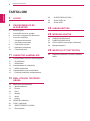 2
2
-
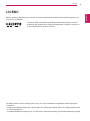 3
3
-
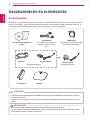 4
4
-
 5
5
-
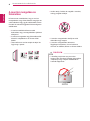 6
6
-
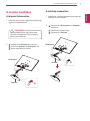 7
7
-
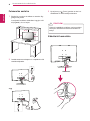 8
8
-
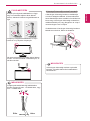 9
9
-
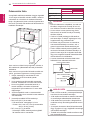 10
10
-
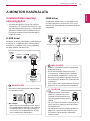 11
11
-
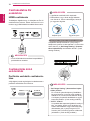 12
12
-
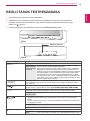 13
13
-
 14
14
-
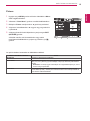 15
15
-
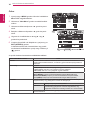 16
16
-
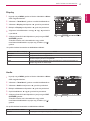 17
17
-
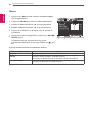 18
18
-
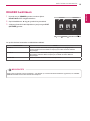 19
19
-
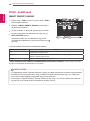 20
20
-
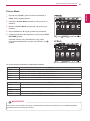 21
21
-
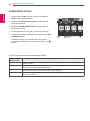 22
22
-
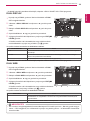 23
23
-
 24
24
-
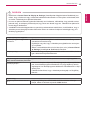 25
25
-
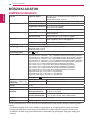 26
26
-
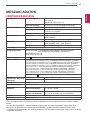 27
27
-
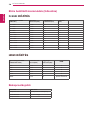 28
28
-
 29
29
-
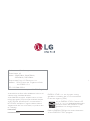 30
30
LG 22MP56HQ-T Manuel utilisateur
- Catégorie
- Téléviseurs
- Taper
- Manuel utilisateur
- Ce manuel convient également à
Documents connexes
-
LG 27MP75HM Manuel utilisateur
-
LG 24EA53VQ-P Manuel utilisateur
-
LG 23EA63V-P Manuel utilisateur
-
LG 19M37A Manuel utilisateur
-
LG 22MP55HQ Manuel utilisateur
-
LG 23MP65VQ-P Manuel utilisateur
-
LG 22MP65HQ-P Manuel utilisateur
-
LG 27EN43V-B Manuel utilisateur
-
LG 27M47VQ Manuel utilisateur
-
LG IPS224V Manuel utilisateur